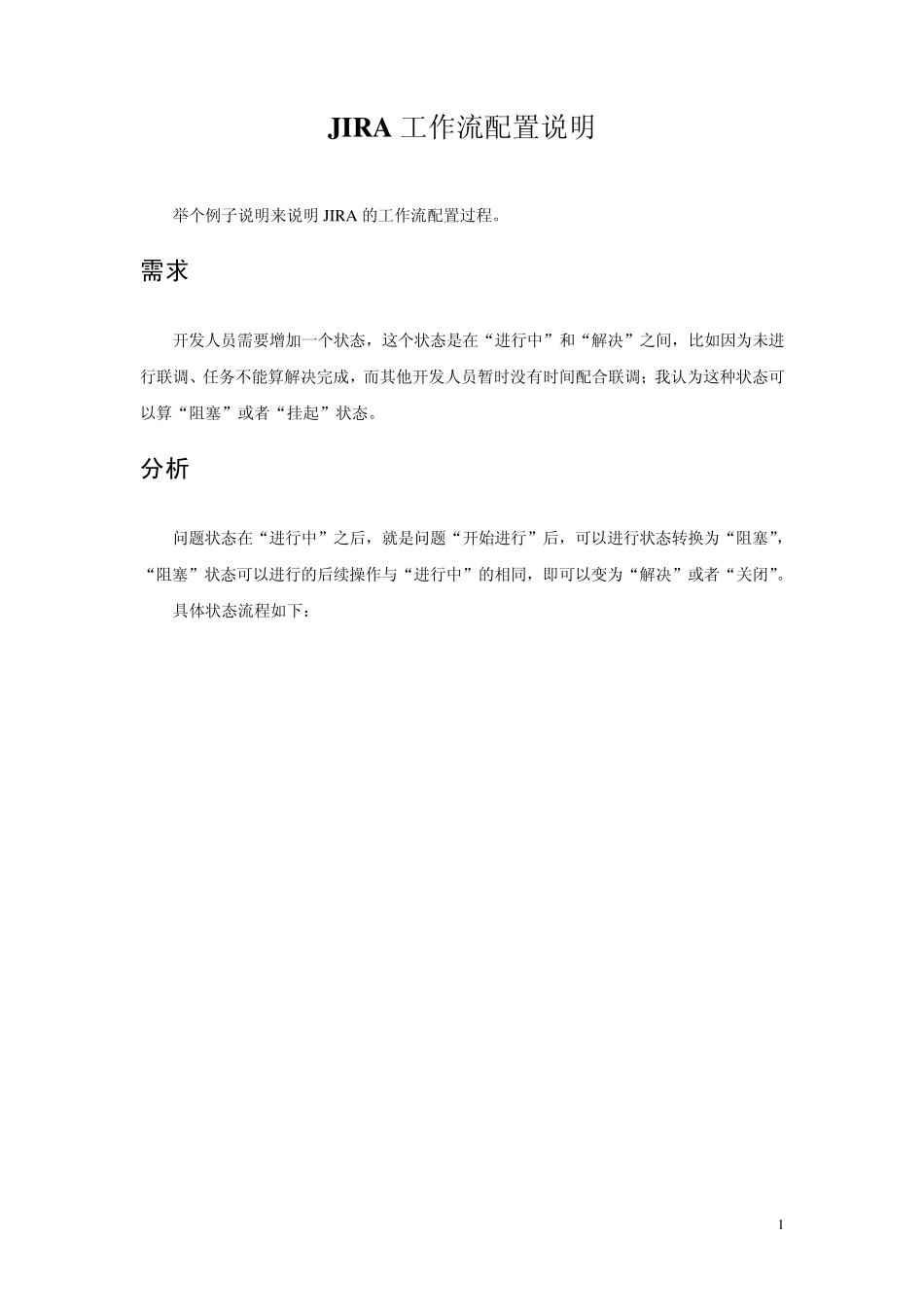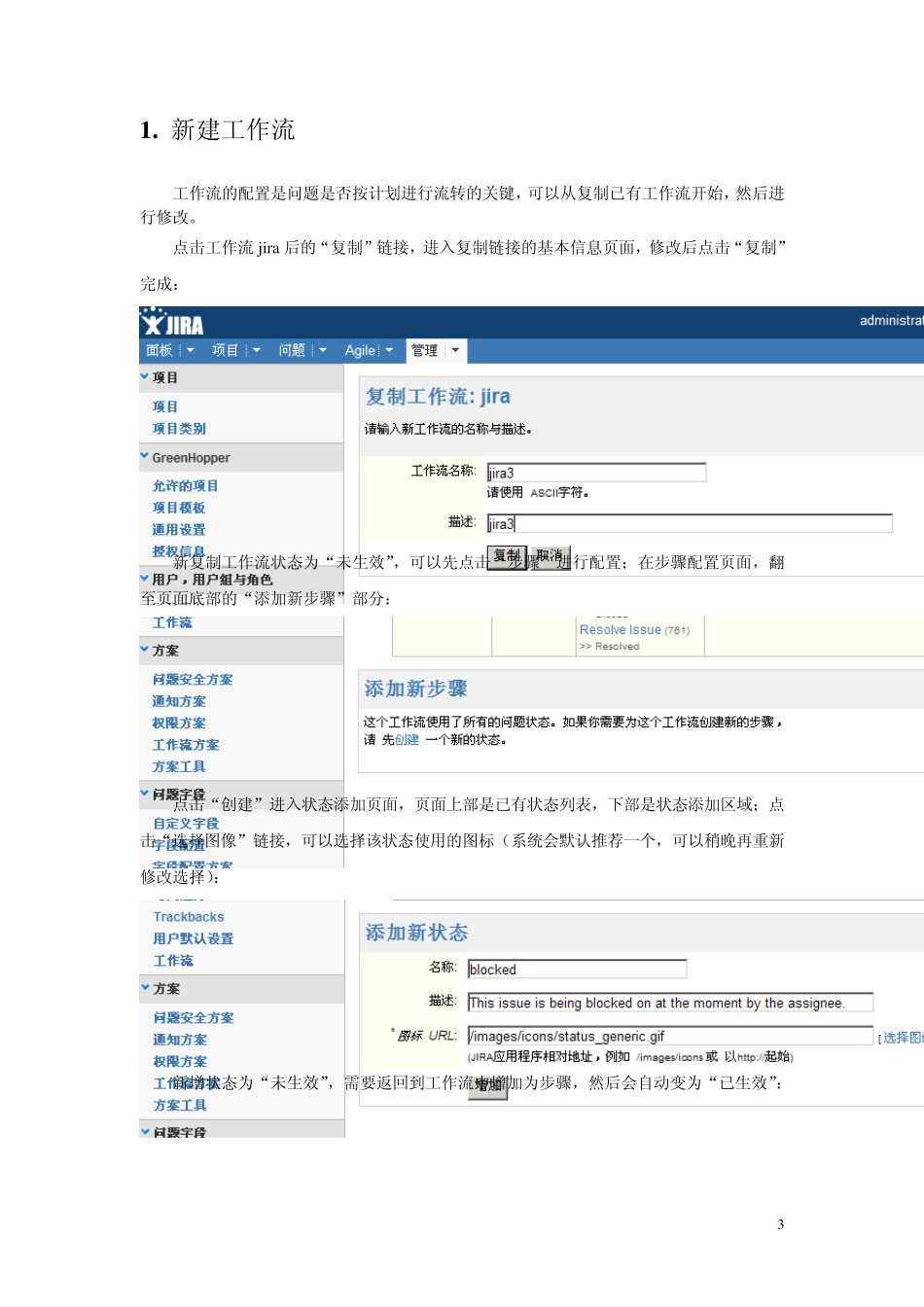1 JIR A 工作流配置说明 举个例子说明来说明JIR A 的工作流配置过程。 需求 开发人员需要增加一个状态,这个状态是在“进行中”和“解决”之间,比如因为未进行联调、任务不能算解决完成,而其他开发人员暂时没有时间配合联调;我认为这种状态可以算“阻塞”或者“挂起”状态。 分析 问题状态在“进行中”之后,就是问题“开始进行”后,可以进行状态转换为“阻塞”,“阻塞”状态可以进行的后续操作与“进行中”的相同,即可以变为“解决”或者“关闭”。 具体状态流程如下: 2 新建(Open)进行中(In Progress)解决(Reserved)关闭(Closed)重新打开(Reopened)阻塞(Blocked)问题工作流(Issue Workflow) 工作流 注意: 1) 新增的工作流状态是“未生效”,需要有“工作流方案”引用该工作流、且有项目引用该工作流方案,则新增工作流的状态自动转为“已生效”; 2) “已生效”的工作流不能修改,需要取消已有的项目关联,工作流状态变为“未生效”后才能进行修改; 3) 已有的工作流jira 是系统自带工作流,不能修改;新建项目,默认是选择 jira 的工作流方案; 3 1 . 新建工作流 工作流的配置是问题是否按计划进行流转的关键,可以从复制已有工作流开始,然后进行修改。 点击工作流jira 后的“复制”链接,进入复制链接的基本信息页面,修改后点击“复制”完成: 新复制工作流状态为“未生效”,可以先点击“步骤”进行配置;在步骤配置页面,翻至页面底部的“添加新步骤”部分: 点击“创建”进入状态添加页面,页面上部是已有状态列表,下部是状态添加区域;点击“选择图像”链接,可以选择该状态使用的图标(系统会默认推荐一个,可以稍晚再重新修改选择): 新增状态为“未生效”,需要返回到工作流中增加为步骤,然后会自动变为“已生效”: 4 2. 工作流跳转 新增的“阻塞”状态,“工作流跳转”都是空,可以点击“添加工作流跳转”依次添加: 1)参考页面: 因为“阻塞”(Blocked)的后续操作,与“进行中”相同,可以参考“进行中”的“工作流跳转”进行添加;以“Resolve Issue”为例,详细说明。下面是“进行中”的“Resolve Issue”的详细页面,红色椭圆圈起了几个需要关注的点: 2)添加工作流跳转: 点击“阻塞”的“添加工作流跳转”,名称同样为 Resolve Issue,注意目标步骤选择为Resolved,Transition View 注意选择 Resolve Issue Screen(见上图中第一个椭圆圈起),然...